Duplex Mismatch und Autonegotiation im Ethernet
Eigentlich ist es so einfach...
Mirko Kulpa, 08.11.2004
Autonegotiation
Im Kapitel 28 des Standards IEEE 802.3 wird
ein Verfahren namens Auto-Negotiation beschrieben.
Auto-Negotiation soll es zwei Linkpartner im Ethernet ermöglichen, sich optimal zu konfigurieren.
Dazu tauschen die Stationen über den Fast Link Pulse (FLP) Informationen aus.
In diesem FLP Burst teilt die Station ihrem Linkpartner ihre unterstützten Modi mit.
Im wesentlichen geht es dabei um Speed- und Duplexeinstellungen und Flowcontrol.
Auto-Negotiation wurde ursprünglich 1994 von der Firma National Semiconductor vorgeschlagen.
Daher auch die Bezeichnung NWay Auto-Negotiation.
Auto-Negotiation führt keine Überprüfung des Links durch.
Unterstützen beide Karten Fast Ethernet, werden auch über ein Cat3-Kabel
100 MBit/s gefahren.
In der Praxis gibt es mitunter Probleme, Komponenten unterschiedlicher Hersteller,
mit Auto-Negotiation zueinander zu bringen.
Sollte eine Station keine Auto-Negotiation unterstützen, kommt die Parallel Detection zum Einsatz.
Die Auto-Negotiation-fähige Station erkennt am Link Pulse des Gegenübers deren Geschwindigkeit.
Diese wird dann auch korrekt eingestellt. Leider wird in diesem Fall immer Halb Duplex
gefahren.
Duplex Mismatch
Tabelle 1 zeigt die möglichen Kombinationen zwischen zwei Stationen.
|
Gerät A
|
Gerät B
|
Resultat
|
| 100 half |
100 half |
Halfduplex, bei Last Kollisionen |
|
100 half
|
100 full
|
Duplex-Mismatch , viele Fehler, keine Performance
|
|
100 half
|
auto
|
Glück gehabt, B geht auf 100 half
|
|
100 full
|
100 full
|
immer noch die sicherste Methode
|
|
100 full
|
auto
|
Duplex-Mismatch, B geht auf 100 half, viele Fehler, keine
Performance
|
| auto |
auto |
mit etwas Glück gehen A und B auf 100 full |
|
100
|
10
|
Speed-Mismatch, kein Link
|
Tabelle 1 Duplexeinstellungen
Einen Duplex-Mismatch erkennt man am einfachsten an den
Fehlercountern eines Switchports. Auf der Seite mit Fullduplex treten
viele Inputerrors auf. CRC- und Frame-Errors werden auf Fullduplex-Links durch
defekte Hardware, fehlerhafte Verkabelung oder eben durch einen Duplex-Mismatch
verursacht. Wenn der Administrator also Hardware und Kabel ausschließen kann, ist
eine falsche Einstellung der Linkpartner naheliegend.
Auf der Seite mit Halfduplex sind viele
Late Collisions ein deutlicher Hinweis für einen Duplex-Mismatch.
Late Collisions sind Kollissionen die nach den ersten 64 Bytes eines Frames auftreten.
Das kann sonst nur durch ein viel zu langes Kabel ausgelöst werden.
Für den User zeigt sich ein Duplex-Mismatch durch die extrem
schlechte Performance. Eine Verbesserung um den Faktor 50 durch
Beseitigung des Mismatchs ist durchaus realistisch.
Die Beeinträchtigung durch einen Duplex-Mismatch ist
richtungsabhängig. Besonders stark betroffen ist die Performance
des Halfduplex-Ports beim Senden von Daten.
Geräte richtig konfigurieren
Unter Windows erfolgen die entsprechenden Einstellungen in den Netzwerkverbindungen.
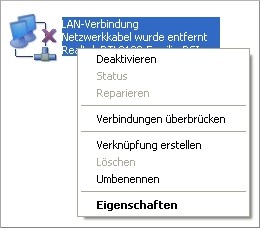
Rechte Maustaste auf der LAN-Verbindung / "Eigenschaften" auswählen

"Konfigurieren" auswählen

Im Reiter "Erweitert" dann "Übertragungsrate/Duplexmodus" wählen.
Viele einfache Switche bieten keine Einstellmöglichkeit
für den Duplexmode und arbeiten daher immer mit Autonegotiation.
An diesen Switchen
sind die Clients also auch auf Auto-Negotiation einzustellen. Einige Netzwerktreiber bezeichnen
Auto-Negotiation auch als Autosense, Autodetect oder Mediasense.
Clients die an einen Hub angeschlossen sind, müssen auf Halbduplex eingestellt werden.
Die Einstellung unter Linux erfolgt mit mii-diag oder ethtool. Entsprechende Links finden Sie am Ende dieses Artikels.
Auf Cisco Switchen mit IOS lauten die Kommandos "speed 10|100|1000|auto" und "duplex half|full|auto".
Die aktuellen Parameter werden beim "show interface" angezeigt. Unter CatOS erfolgt die Konfiguration mit den
Kommando "set port speed" und "set port duplex". Zur Anzeige werden "show port" und "show port capabilities"
genutzt.
Es hat sich gezeigt, das auch die Kombination auto/auto in der
Praxis nicht immer zuverlässig funktioniert. Daher zur
Fehlereingrenzung am besten beide Partner fest auf die gleichen
Parameter einstellen.
Oft lohnt sich auch ein Besuch auf den Webseiten der
Produktanbieter. Cisco pflegt bespielsweise eine lange Liste von
Problemkandidaten im Zusammenhang mit Catalyst Switchen (siehe unten).
Es gilt also immer: Entweder beide Linkpartner auf Auto oder beide fest auf die gleichen Speed- und Duplexeinstellungen.
Weiterführende Informationen finden Sie unter folgenden Links:
| 
